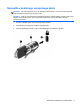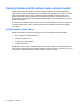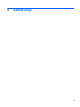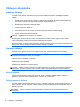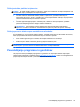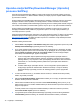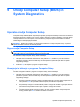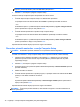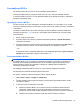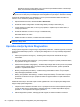HP Notebook Reference Guide - Windows 7 and Windows Vista
Table Of Contents
- Uvod
- Omreženje (samo nekateri modeli)
- Večpredstavnost
- Upravljanje porabe
- Zaustavljanje računalnika
- Nastavljanje možnosti napajanja
- Uporaba programa Power Assistant (samo nekateri modeli)
- Uporaba napajanja iz akumulatorja
- Iskanje dodatnih informacij o akumulatorju
- Uporaba funkcije Preverjanje akumulatorja
- Prikaz preostale napolnjenosti akumulatorja
- Maksimiranje časa praznjenja akumulatorja
- Upravljanje stopenj praznega akumulatorja
- Prepoznavanje stopenj praznega akumulatorja
- Razreševanje stopnje praznega akumulatorja
- Razreševanje stopnje praznega akumulatorja, ko je na voljo zunanji vir napajanja
- Razreševanje stopnje praznega akumulatorja, ko je na voljo napolnjeni akumulator
- Razreševanje stopnje praznega akumulatorja, ko ni na voljo noben vir napajanja
- Razreševanje stopnje praznega akumulatorja, ko se računalnik ne more preklopiti iz stanja mirovanja
- Ohranjanje zmogljivosti akumulatorja
- Shranjevanje akumulatorja
- Odlaganje izrabljenega akumulatorja
- Zamenjava akumulatorja
- Uporaba zunanjega napajanja iz omrežja
- Preklapljanje med grafičnimi načini (samo nekateri modeli)
- Zunanje kartice in naprave
- Uporaba kartic bralnika pomnilniških kartic (samo nekateri modeli)
- Uporaba kartic PC Card (samo v nekaterih modelih)
- Uporaba kartic ExpressCard (samo nekateri modeli)
- Uporaba pametnih kartic (samo v nekaterih modelih)
- Uporaba naprave USB
- Uporaba naprav 1394 (samo nekateri modeli)
- Uporaba naprave eSATA (samo nekateri modeli)
- Uporaba serijske naprave (samo nekateri modeli)
- Uporaba dodatnih zunanjih naprav
- Pogoni
- Varnost
- Zaščita računalnika
- Uporaba gesel
- Uporaba protivirusne programske opreme
- Uporaba programske opreme za požarni zid
- Nameščanje nujnih varnostnih posodobitev
- Uporaba orodja HP ProtectTools Security Manager (samo pri nekaterih modelih)
- Namestitev dodatnega varnostnega kabla
- Uporaba bralnika prstnih odtisov (samo nekateri modeli)
- Vzdrževanje
- Orodji Computer Setup (BIOS) in System Diagnostics
- MultiBoot
- Upravljanje
- Potovanje z računalnikom
- Viri za odpravljanje težav
- Elektrostatična razelektritev
- Stvarno kazalo
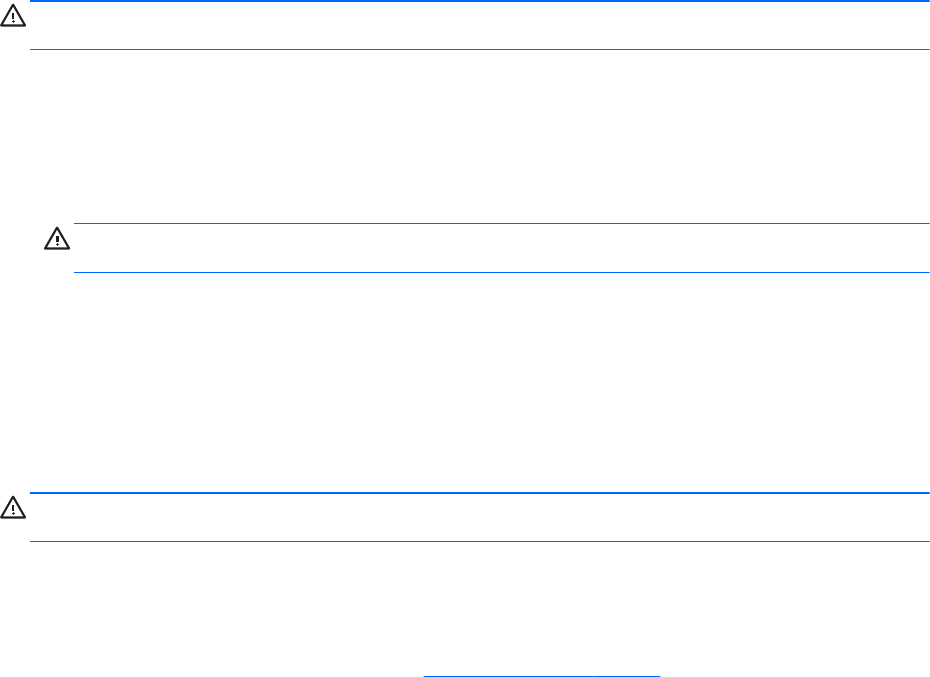
Čiščenje sledilne ploščice in tipkovnice
POZOR: Ko čistite sledilno ploščico in tipkovnico, pazite, da se tekočina ne razlije med tipkami. Na
ta način lahko trajno poškodujete notranje komponente.
●
Če želite očistiti in dezinficirati sledilno ploščico in tipkovnico, uporabite mehko krpo iz
mikrovlaken ali irhovino, ki ste jo navlažili z eno od omenjenih čistilnih raztopin, ali pa uporabite
ustrezne razkuževalne krpe za enkratno uporabo.
●
Če želite preprečiti lepljenje tipk in odstraniti prah, vlakna ter delce pod tipkami, uporabite
pločevinko stisnjenega zraka z dolgim cevastim nastavkom.
OPOZORILO! Da preprečite možnost električnega šoka ali poškodbe notranjih delov,
tipkovnice ne čistite s sesalnikom. Sesalnik lahko na tipkovnici pusti hišni prah in umazanijo.
Čiščenje peresa in držala za pero na tabličnem računalniku
Ko uporabljate eno od omenjenih čistilnih sredstev, navlažite mehko krpo iz mikrovlaken ali irhovino,
lahko pa uporabite tudi ustrezno razkuževalno krpo za enkratno uporabo:
●
Pero očistite z gibi navzgor in navzdol, da temeljito odstranite vso umazanijo.
●
Držalo za pero očistite s krožnimi gibi okrog odprtine držala za pero.
POZOR: V držalo ne smete naliti tekočine niti vstaviti nobenega drugega predmeta razen peresa.
Držalo za pero ni povsem ločeno od nekaterih elementov notranje elektronike.
Posodabljanje programov in gonilnikov
HP priporoča redno posodabljanje programov in gonilnikov na najnovejše različice. Najnovejše
različice lahko prenesete s spletnega mesta
http://www.hp.com/support. Lahko se tudi registrirate za
prejemanje samodejnih obvestil o posodobitvah, ko so te na voljo.
Posodabljanje programov in gonilnikov 75